บทความอธิบายวิธีการสร้างแบบฟอร์มใน Access 2007 ซึ่งสามารถสร้างได้ 2 แบบ โดยใช้แบบฟอร์มแบบ Wizard และแบบฟอร์มแบบสร้างเอง ออกแบบเองตามความต้องการใช้งาน
สร้างแบบฟอร์มแบบ Wizard>
เป็นลักษณะการสร้างแบบฟอร์มที่โปรแกรมจะแนะนำการสร้างเป็นลำดับขั้นตอน เพียงแต่กำหนด ค่าต่างๆ ลงไป ก็จะได้แบบฟอร์มตามต้องการ
1. คลิก Create
2. คลิก More Forms
3. คลิกเลือก Form wizard
4. คลิกเลือกข้อมูลที่จะนำมาทำแบบฟอร์ม ให้คลิกเลือก sheetstock นำข้อมูลในตารางข้อมูล สินค้าไปสร้างแบบฟอร์ม จะมีให้เลือกทั้งตารางข้อมูลและคิวรี
5. คลิกเลือกฟิลด์ที่จะนำไปสร้างแบบฟอร์ม
6. คลิกปุ่มเพิ่ม จากตัวอย่างจะเพิ่มทั้งหมดทุกฟิลด์
7. ต้องการลบก็คลิกเลือกฟิลด์ แล้วคลิกปุ่มลบ
8. เสร็จแล้วคลิกปุ่ม Next
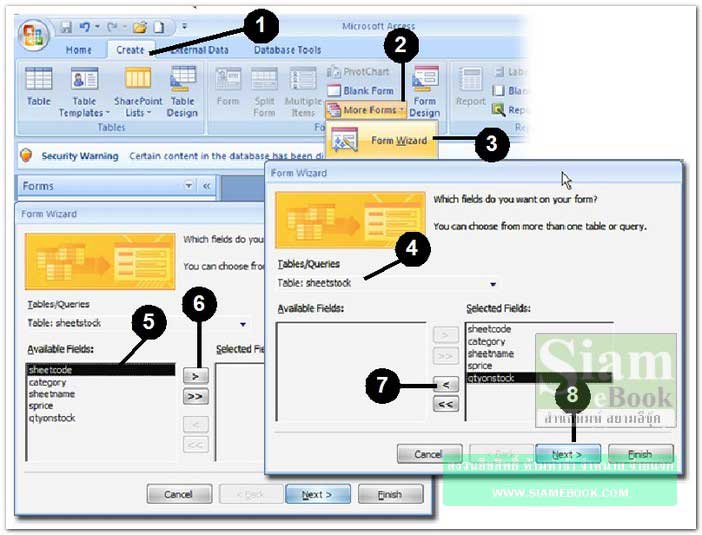
9. คลิกเลือกชนิดของฟอร์ม เช่น Columnar, Tabubar, Datasheet
10. เสร็จแล้วคลิกปุ่ม Next
11. คลิกเลือกรูปแบบของฟอร์ม เช่น Office
12. คลิกปุ่ม Next ทำงานต่อ
13. คลิกและพิมพ์ชื่อแบบฟอร์ม เช่น แบบฟอร์มป้อนข้อมูลสินค้า
14. คลิกปุ่ม Finish
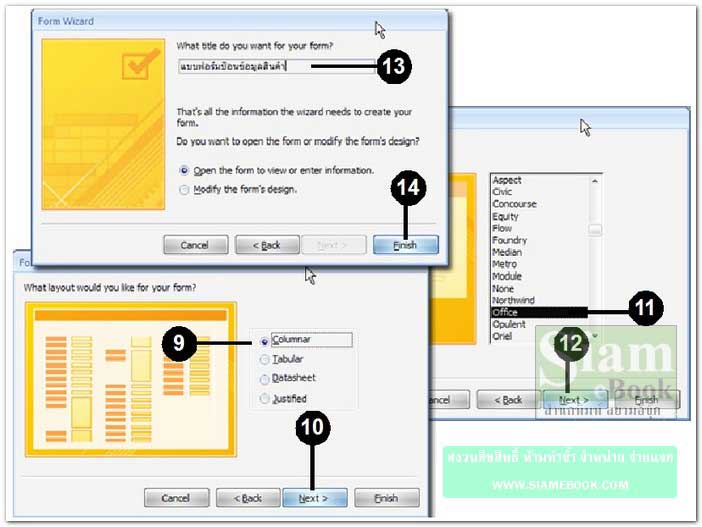
15. ผลงานที่ได้
16. คลิกปุ่ม Save
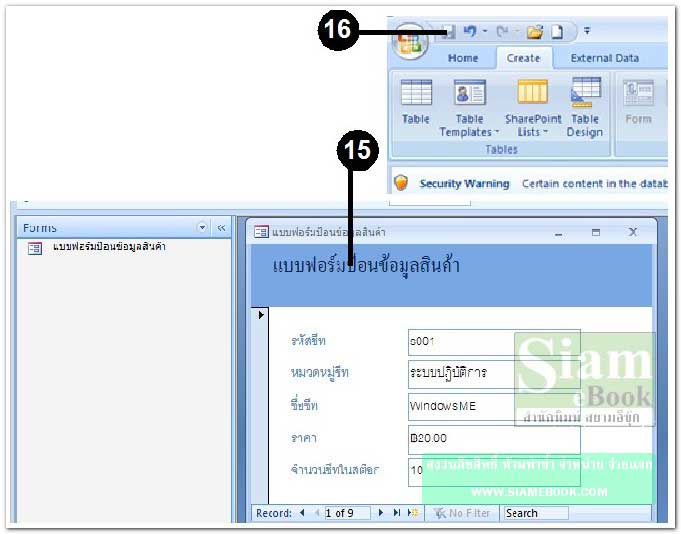
บทความเนื้อหาใกล้เคียงกัน :


